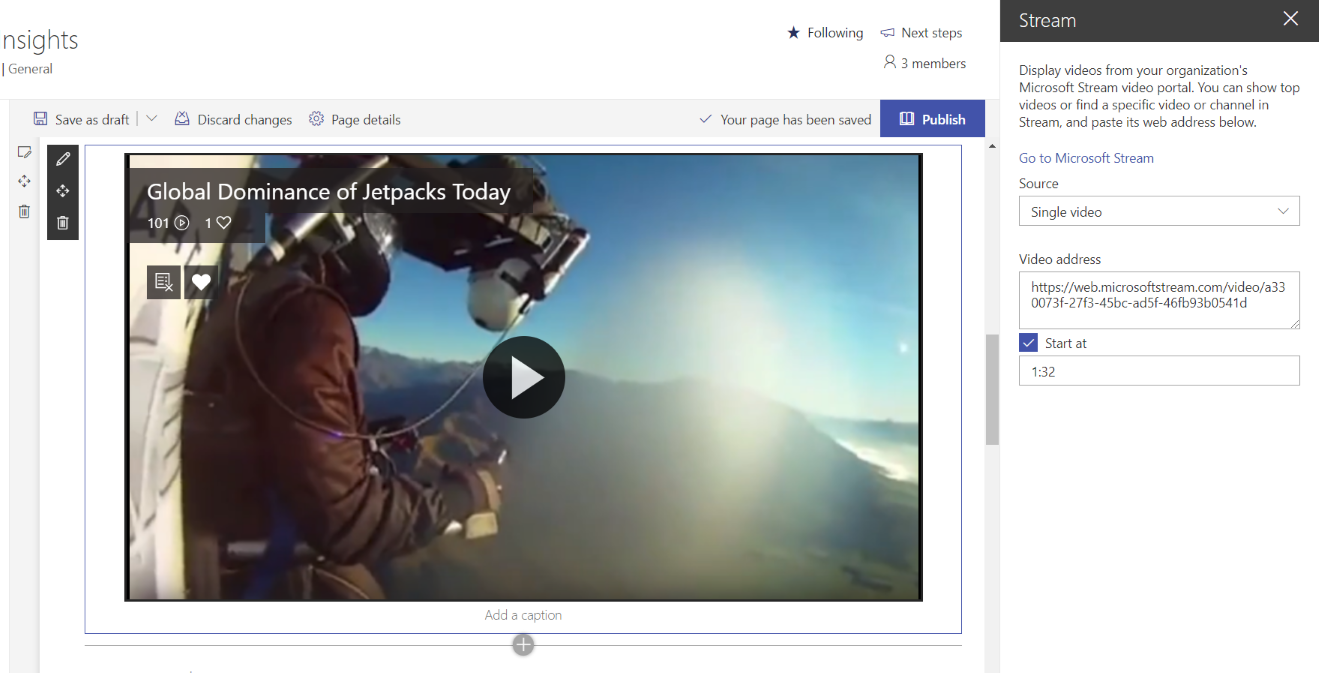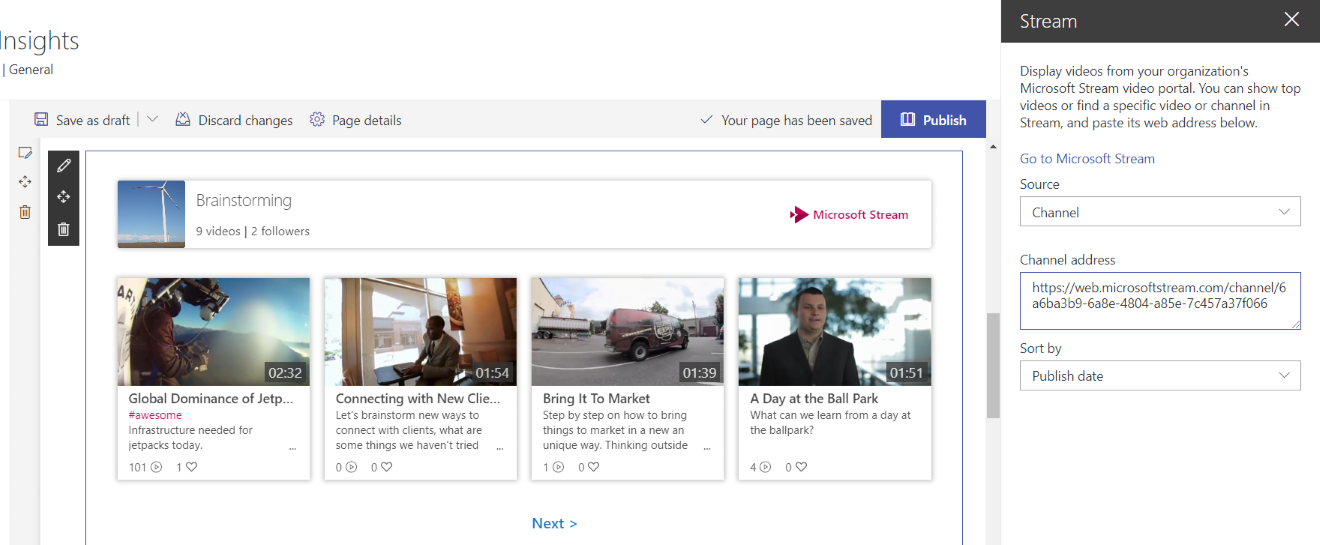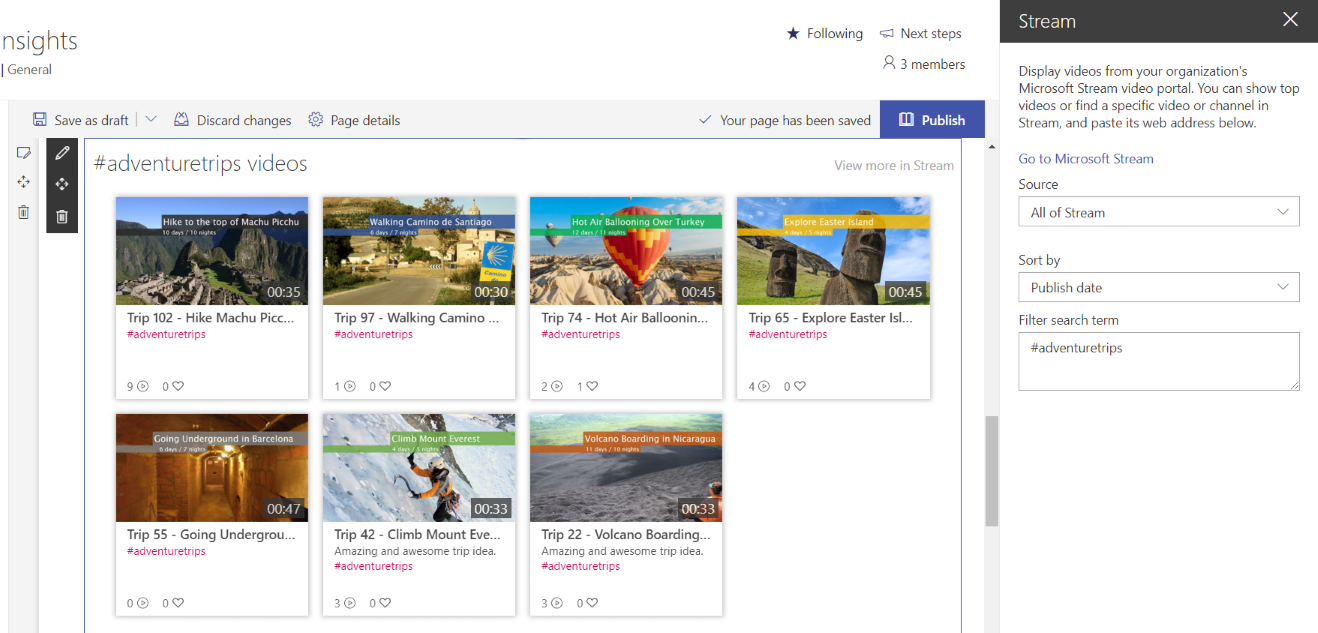A SharePoint Online Microsoft Stream kijelzőjével kiemelheti a Stream-tartalmakat egy SharePoint-lapon egyetlen videóhoz, csatornához vagy videóhoz az összes Streamben.
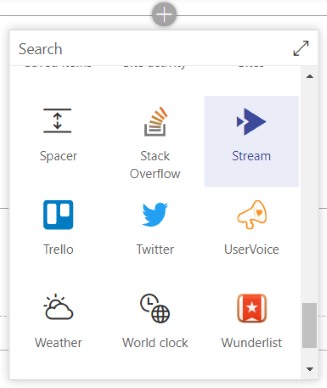
Megjegyzések:
-
A Streamben a videóra vagy csatornára vonatkozó engedélyeket a SharePoint tiszteletben tartja.
-
Ha szervezete megbízható webhelyeket használ, mindenképpen adja hozzá a https://*.microsoftstream.com címet a megbízható URL-címekhez.
Videó streamelése SharePoint-lapon
-
Nyissa meg a Microsoft Stream portált, és keresse meg a kiemelni kívánt videót
-
Másolja a videó URL-címét/hivatkozását a böngésző címsorából
-
Nyissa meg SharePoint Online-webhelyét, és nyissa meg azt a lapot vagy hírcikket, amelyhez hozzá szeretné adni a videót
-
A lap szerkesztése
-
A Stream kijelző hozzáadása a lapon
-
A Forrás legördülő menü módosítása egyetlen videóra
-
A Videó címe mezőbe illessze be a Stream videó URL-címét/hivatkozását
-
Nem kötelező: Konfigurálhatja a videót úgy, hogy egy adott időkóddal kezdődjön, ha beír egy időpontot a Kezdés mezőben . Ha például azt szeretné, hogy a videó egy részét játssza le a videóban, beírhatja az "1:32" szöveget a mezőbe, és 1 perc 32 másodpercet kezd a videóban, amikor a felhasználó a lejátszásra kattint.
-
Nem kötelező: Ha a közzététel után várhatóan módosítja a videó miniatűrjét, vegye figyelembe a következőket:
-
Amikor videót ad hozzá egy SharePoint-laphoz, a videó miniatűrje gyorsítótárazva lesz, hogy a későbbi nézők gyorsabban betölthessenek.
-
Ha módosítja a videó miniatűrjeit a Streamben, törölnie kell, majd újra hozzá kell adnia a videót a SharePointban, hogy a frissített miniatűrt tárolja a rendszer – az nem frissül automatikusan.
-
Streamcsatorna SharePoint-lapon
Ezzel a beállítással kiemelheti a videókat egy adott Stream-csatornán belül a lapon.
-
Nyissa meg a Microsoft Stream portált, és keresse meg a kiemelni kívánt csatornát
-
Másolja ki a csatornára mutató URL-címet/hivatkozást a böngésző címsorából
-
Nyissa meg SharePoint Online-webhelyét, és nyissa meg azt a lapot vagy hírcikket, amelyhez hozzá szeretné adni a csatornát
-
A lap szerkesztése
-
A Stream kijelző hozzáadása a lapon
-
A Forrás legördülő menü módosítása Channel (Csatorna) beállításra
-
A Csatorna címe mezőbe illessze be a Stream-csatornára mutató URL-címet/hivatkozást
-
A csatorna videóinak Rendezés szempontja legördülő listájának módosítása aszerint, hogy hogyan jelenjenek meg az oldalon
Videók listája a Streamben egy SharePoint-lapon
Ezzel a beállítással kiemelheti a videókat az összes Streamben az oldalon. A videóknak nem kell ugyanabból a csoportból vagy csatornából származnia.
-
Nyissa meg SharePoint Online-webhelyét, és nyissa meg azt a lapot vagy hírcikket, amelyet a Streamen keresztül szeretne kiemelni
-
A lap szerkesztése
-
A Stream kijelző hozzáadása a lapon
-
A Forrás legördülő lista módosítása a Teljes stream értékre
-
A Videók rendezése az összes Streamben legördülő listájának módosítása aszerint, hogy miként szeretné megjeleníteni őket az oldalon
-
Adjon hozzá egy Szűrő keresési kifejezést , hogy kiszűrje a videók azon készletét, amelyek csak az adott keresési kifejezéssel jelennek meg